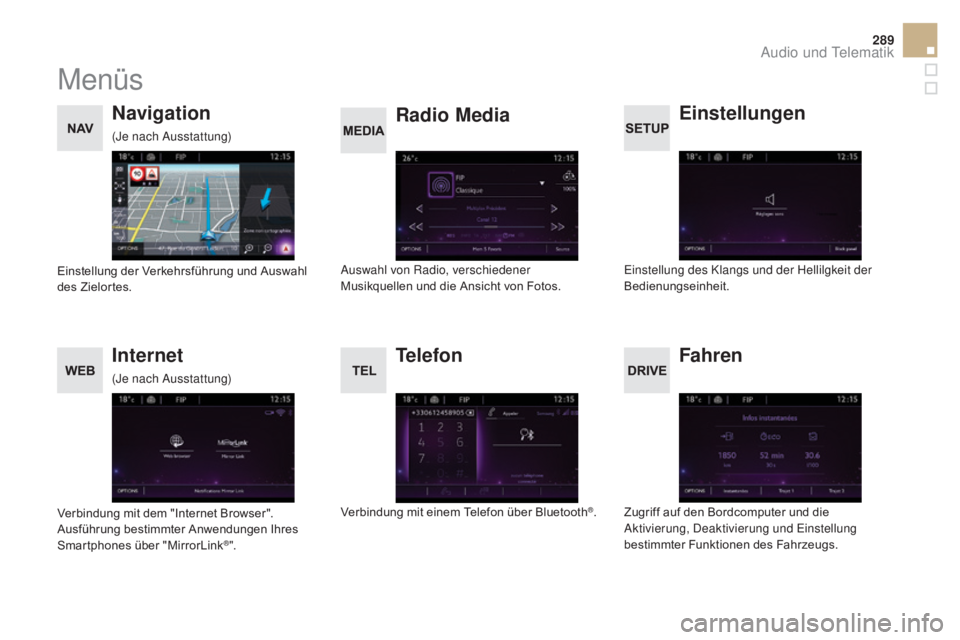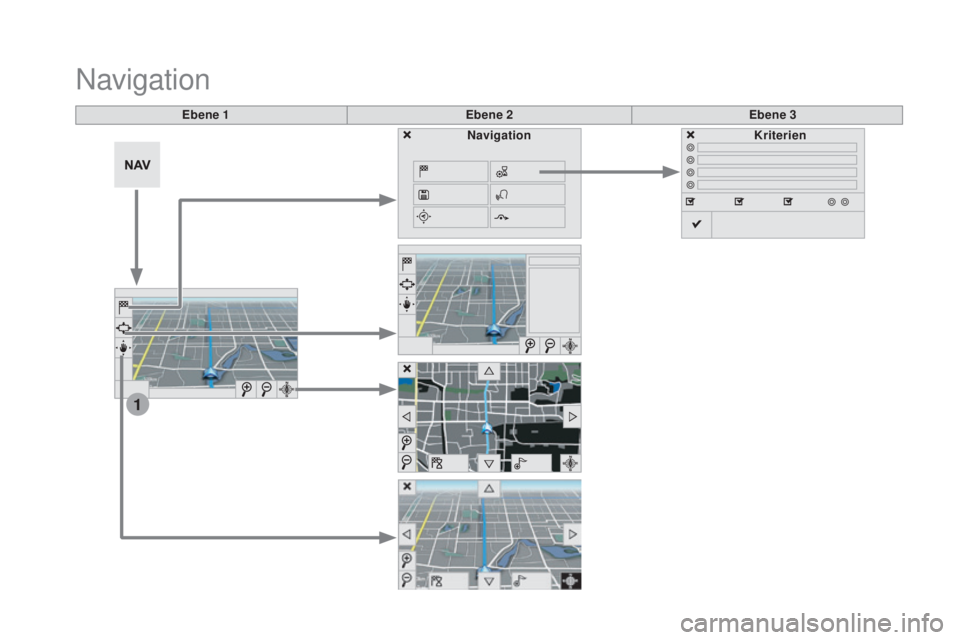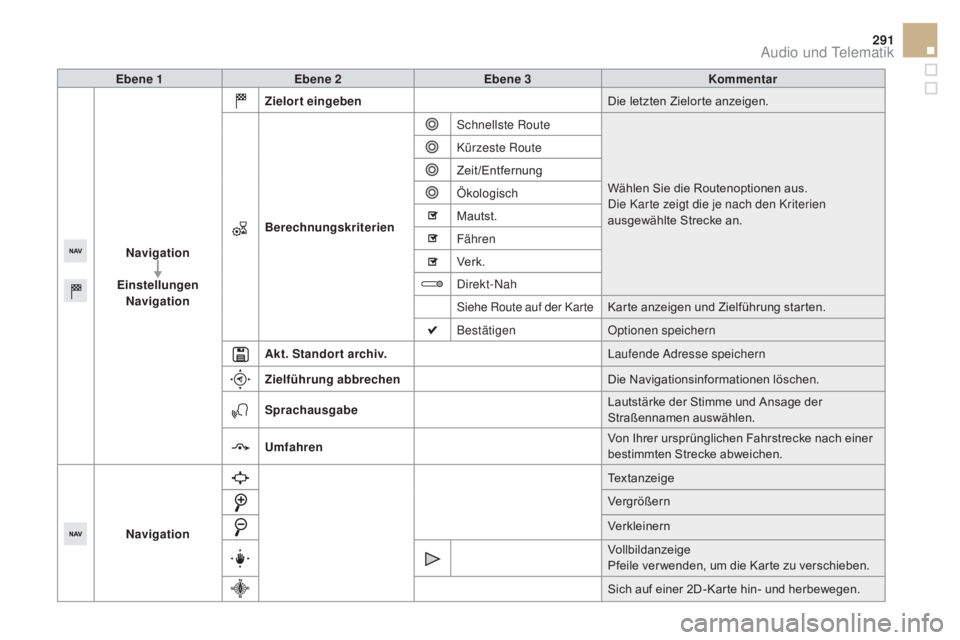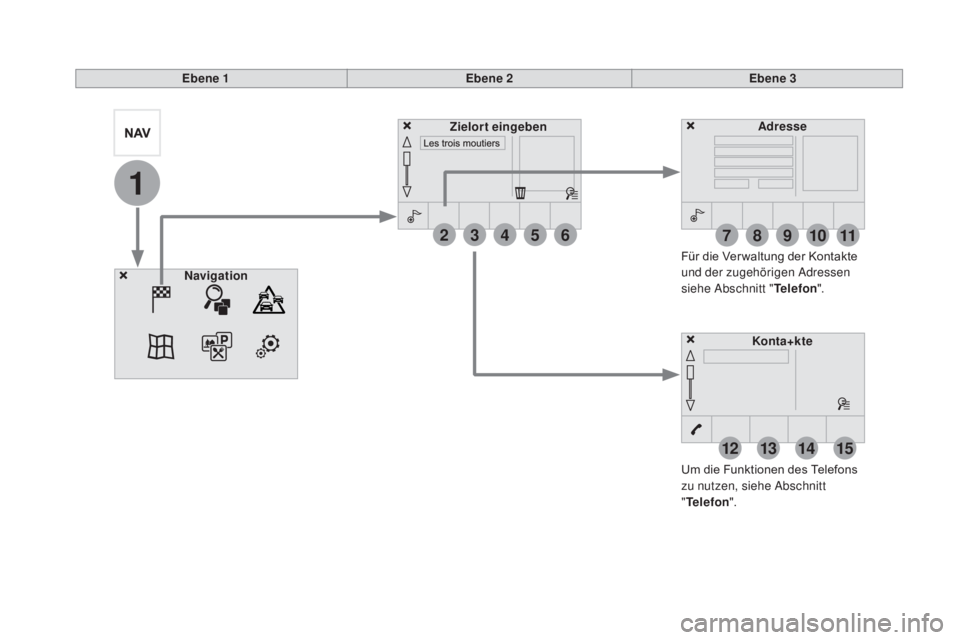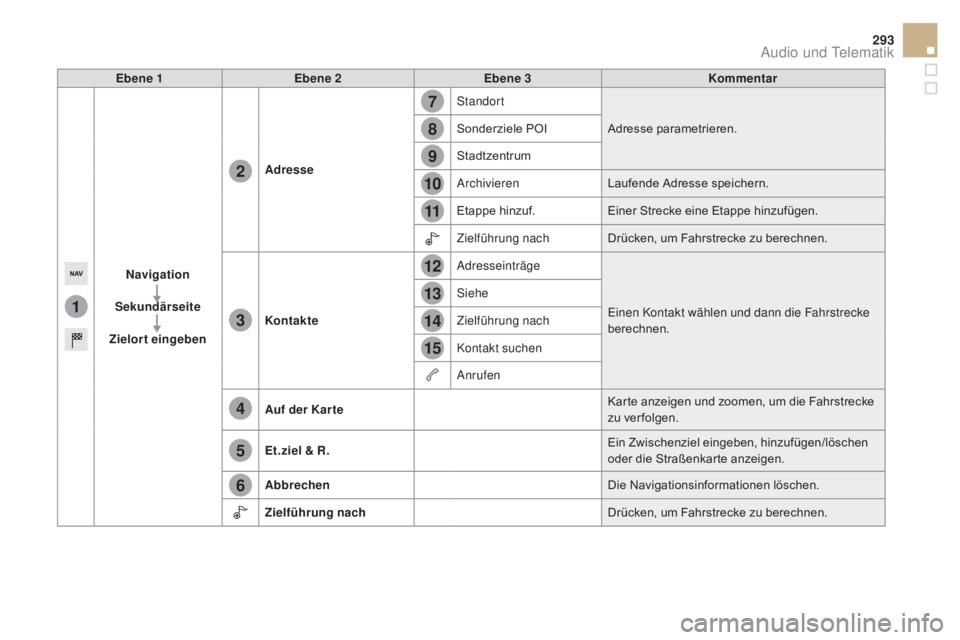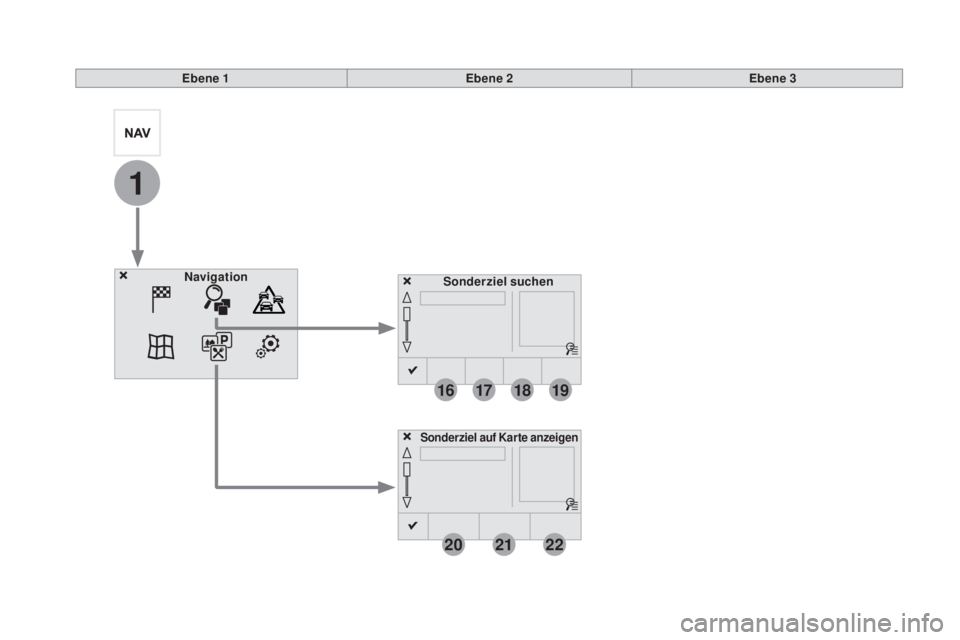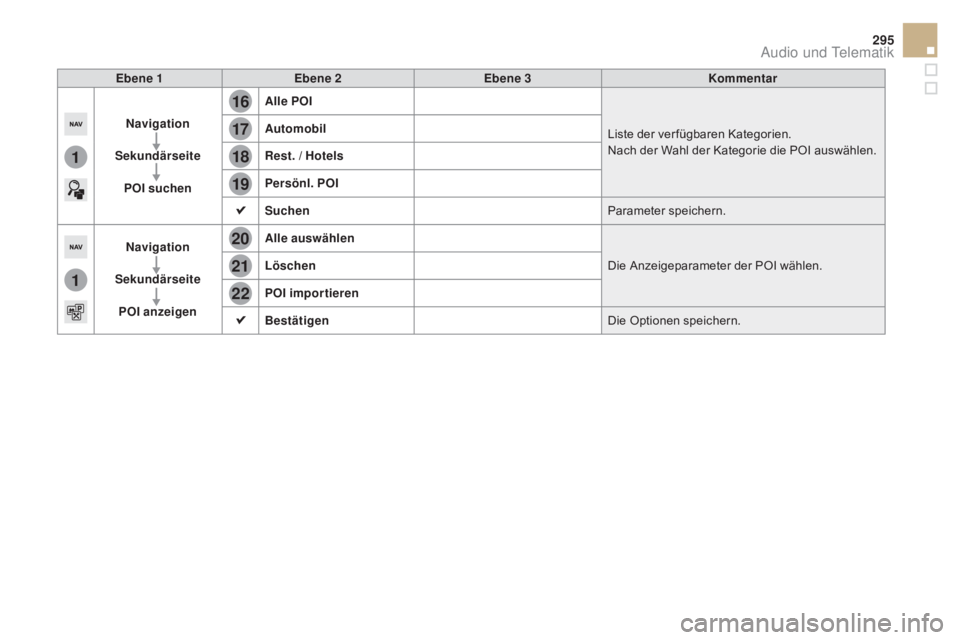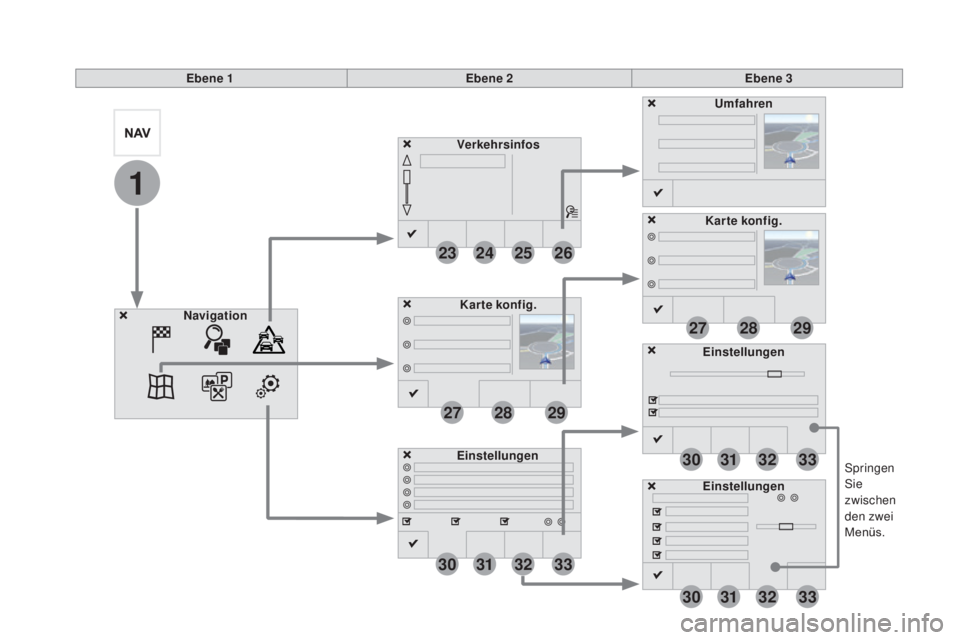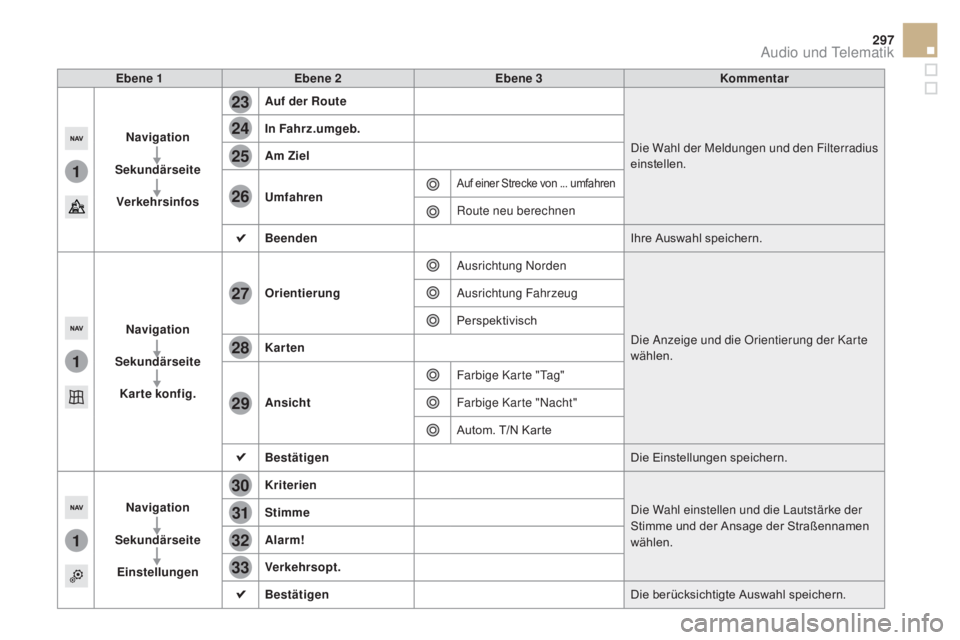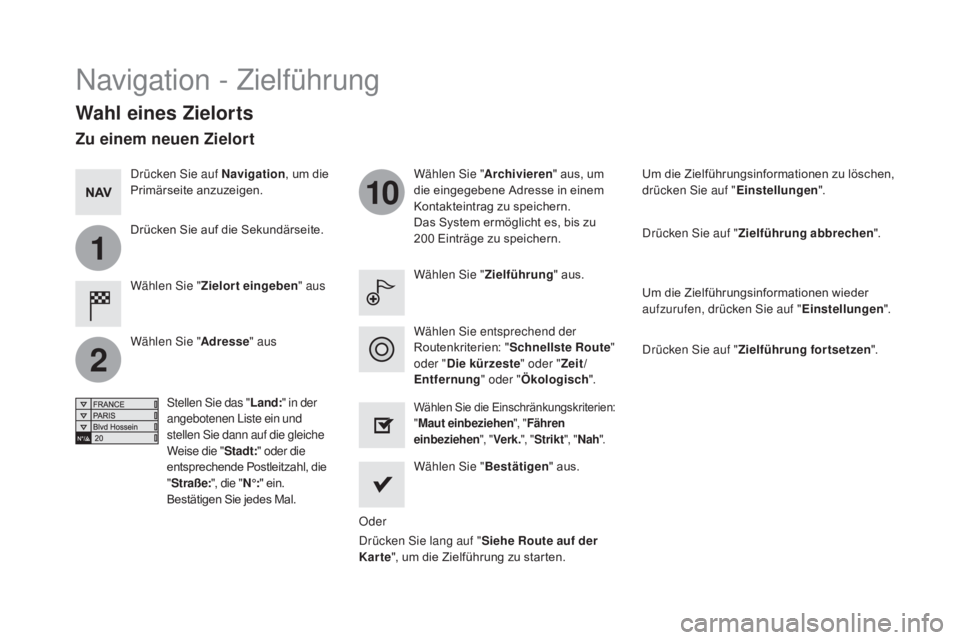CITROEN DS5 2015 Betriebsanleitungen (in German)
Manufacturer: CITROEN, Model Year: 2015,
Model line: DS5,
Model: CITROEN DS5 2015
Pages: 418, PDF-Größe: 16.1 MB
CITROEN DS5 2015 Betriebsanleitungen (in German)
DS5 2015
CITROEN
CITROEN
https://www.carmanualsonline.info/img/9/43725/w960_43725-0.png
CITROEN DS5 2015 Betriebsanleitungen (in German)
Trending: stop start, child restraint, audio, key, USB port, ECU, tow
Page 291 of 418
289
DS5_de_Chap11c_SMEGplus_ed01-2015
Menüs
Einstellungen
Radio
me
dia
Navigation
Fahren
Internet Telefon
Einstellung des Klangs und der Hellilgkeit der
Bedienungseinheit.
Auswahl von Radio, verschiedener
Musikquellen und die Ansicht von Fotos.
Einstellung der Verkehrsführung und Auswahl
des Zielortes.
Zugriff auf den Bordcomputer und die
Aktivierung, Deaktivierung und Einstellung
bestimmter Funktionen des Fahrzeugs.
Verbindung mit dem "Internet Browser".
Ausführung bestimmter Anwendungen Ihres
Smartphones über "MirrorLink
®"
. Verbindung mit einem Telefon über Bluetooth
®.
(Je nach Ausstattung)
(Je nach Ausstattung)
audio und Telematik
Page 292 of 418
1
DS5_de_Chap11c_SMEGplus_ed01-2015
Ebene 1Ebene 2Ebene 3
Navigation
Navigation Kriterien
Page 293 of 418
291
DS5_de_Chap11c_SMEGplus_ed01-2015
Ebene 1Ebene 2 Ebene 3 Kommentar
Navigation
Einstellungen Navigation Zielort eingeben
Die letzten Zielorte anzeigen.
Berechnungskriterien Schnellste Route
Wählen Sie die Routenoptionen aus.
Die Karte zeigt die je nach den Kriterien
ausgewählte Strecke an.
Kürzeste Route
Zeit/Entfernung
Ökologisch
Mautst.
Fähren
Verk.
Direkt-Nah
Siehe Route auf der Karte
Karte anzeigen und Zielführung starten.
Bestätigen Optionen speichern
ak
t. Standort archiv. Laufende Adresse speichern
Zielführung abbrechen Die Navigationsinformationen löschen.
Sprachausgabe Lautstärke der Stimme und Ansage der
Straßennamen auswählen.
Umfahren Von Ihrer ursprünglichen Fahrstrecke nach einer
bestimmten Strecke abweichen.
Navigation Te x t a n z e i g e
Vergrößern
Verkleinern
Vollbildanzeige
Pfeile ver wenden, um die Karte zu verschieben.
Sich auf einer 2D-Karte hin- und herbewegen.
audio und Telematik
Page 294 of 418
1
27
12
38
13
49
14
510
15
611
DS5_de_Chap11c_SMEGplus_ed01-2015
Ebene 1Ebene 2Ebene 3
Um die Funktionen des Telefons
zu nutzen, siehe Abschnitt
" Telefon ".
Für die Ver waltung der Kontakte
und der zugehörigen Adressen
siehe Abschnitt "
Telefon".
Navigation
adr
esse
Zielort eingeben
Konta+kte
Page 295 of 418
1
7
8
12
9
13
10
14
11
15
2
3
4
5
6
293
DS5_de_Chap11c_SMEGplus_ed01-2015
Ebene 1Ebene 2 Ebene 3 Kommentar
Navigation
Sekundärseite
Zielort eingeben
adr
esse Standort
Adresse parametrieren.
Sonderziele POI
Stadtzentrum
Archivieren Laufende Adresse speichern.
Etappe hinzuf. Einer Strecke eine Etappe hinzufügen.
Zielführung nach Drücken, um Fahrstrecke zu berechnen.
Kontakte Adresseinträge
Einen Kontakt wählen und dann die Fahrstrecke
berechnen.
Siehe
Zielführung nach
Kontakt suchen
Anrufen
au
f der Kar te Karte anzeigen und zoomen, um die Fahrstrecke
zu ver folgen.
Et.ziel & R. Ein Zwischenziel eingeben, hinzufügen/löschen
oder die Straßenkarte anzeigen.
ab
brechen Die Navigationsinformationen löschen.
Zielführung nach Drücken, um Fahrstrecke zu berechnen.
audio und Telematik
Page 296 of 418
1
16
20
17
21
18
22
19
DS5_de_Chap11c_SMEGplus_ed01-2015
Sonderziel suchen
Navigation
Sonderziel auf Kar te anzeigen
Ebene 1
Ebene 2Ebene 3
Page 297 of 418
16
20
19
18
22
17
21
1
1
295
DS5_de_Chap11c_SMEGplus_ed01-2015
Ebene 1Ebene 2 Ebene 3 Kommentar
Navigation
Sekundärseite
pO
I suchen
al
le p
O
I
Liste der ver fügbaren Kategorien.
Nach der Wahl der Kategorie die POI auswählen.
au
tomobil
Rest. /
h
o
tels
pe
rsönl. p
O
I
Suchen Parameter speichern.
Navigation
Sekundärseite
pO
I anzeigen
al
le auswählen Die Anzeigeparameter der POI wählen.
Löschen
pO
I importieren
Bestätigen Die Optionen speichern.
audio und Telematik
Page 298 of 418
1
23
30
30
30
24
31
31
31
25
32
32
32
26
33
33
33
27
27
28
28
29
29
DS5_de_Chap11c_SMEGplus_ed01-2015
Springen
Sie
zwischen
den zwei
Menüs.
Ebene 1
Ebene 2Ebene 3
Verkehrsinfos
Einstellungen Umfahren
Karte konfig.
Navigation Karte konfig.
Einstellungen
Einstellungen
Page 299 of 418
1
1
1
23
24
25
26
27
28
29
30
31
32
33
297
DS5_de_Chap11c_SMEGplus_ed01-2015
Ebene 1Ebene 2 Ebene 3 Kommentar
Navigation
Sekundärseite Verkehrsinfos
au
f der Route
Die Wahl der Meldungen und den Filterradius
einstellen.
In Fahrz.umgeb.
am Z
iel
Umfahren
Auf einer Strecke von ... umfahren
Route neu berechnen
Beenden Ihre Auswahl speichern.
Navigation
Sekundärseite Karte konfig. Orientierung
Ausrichtung Norden
Die Anzeige und die Orientierung der Karte
wählen.
Ausrichtung Fahrzeug
Perspektivisch
Karten
an
sicht Farbige Karte "Tag"
Farbige Karte "Nacht"
Autom. T/N Karte
Bestätigen Die Einstellungen speichern.
Navigation
Sekundärseite Einstellungen Kriterien
Die Wahl einstellen und die Lautstärke der
Stimme und der Ansage der Straßennamen
wählen.
Stimme
a
larm!
Verkehrsopt.
Bestätigen Die berücksichtigte Auswahl speichern.
audio und Telematik
Page 300 of 418
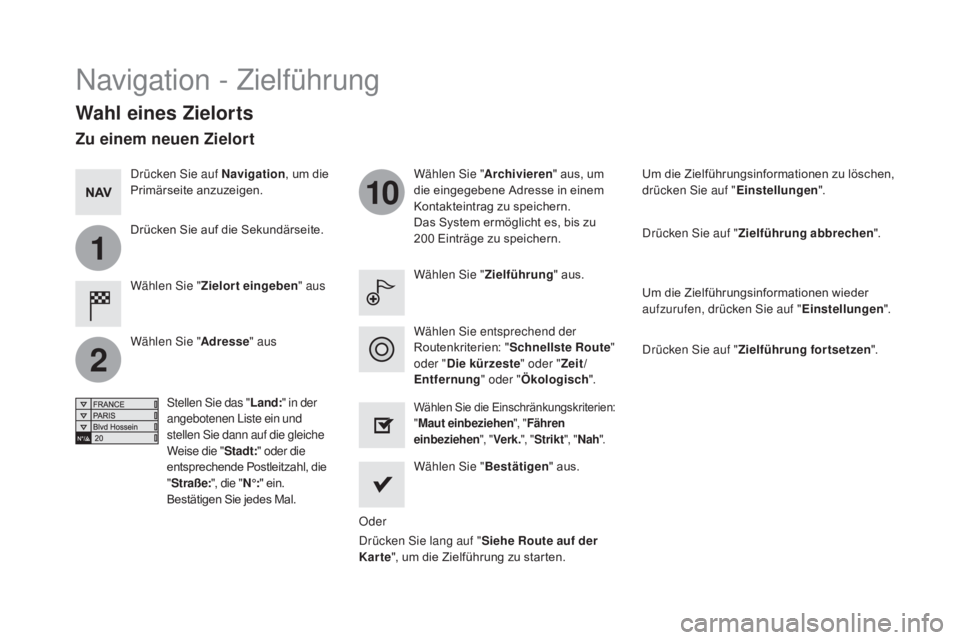
1
2
10
DS5_de_Chap11c_SMEGplus_ed01-2015
Navigation - Zielführung
wahl eines Zielorts
Wählen Sie "Zielort eingeben " aus Wählen Sie "
arc
hivieren
" aus, um
die eingegebene Adresse in einem
Kontakteintrag zu speichern.
Das System ermöglicht es, bis zu
200 Einträge zu speichern.
Wählen Sie " Bestätigen" aus.
Drücken Sie lang auf " Siehe Route auf der
Karte ", um die Zielführung zu starten.
Wählen Sie "
adr
esse" aus
Stellen Sie das " Land:" in der
angebotenen Liste ein und
stellen Sie dann auf die gleiche
Weise die " Stadt:" oder die
entsprechende Postleitzahl, die
" Straße: ", die "N°:" ein.
Bestätigen Sie jedes Mal. Wählen Sie "
Zielführung" aus.
Wählen Sie die Einschränkungskriterien:
"ma
ut einbeziehen ", "Fähren
einbeziehen ", "Verk. ", "Strikt ", "Nah ".
Wählen Sie entsprechend der
Routenkriterien: " Schnellste Route "
oder " Die kürzeste " oder "Zeit/
Entfernung " oder "Ökologisch ".Um die Zielführungsinformationen zu löschen,
drücken Sie auf "
Einstellungen".
Drücken Sie auf " Zielführung abbrechen ".
Um die Zielführungsinformationen wieder
aufzurufen, drücken Sie auf " Einstellungen".
Drücken Sie auf " Zielführung fortsetzen ".
Drücken Sie auf Navigation
, um die
Primärseite anzuzeigen.
Drücken Sie auf die Sekundärseite.
Zu einem neuen Zielort
Oder
Trending: display, child restraint, mirror, air filter, instrument panel, ECU, lock